Photoshop打造斑驳古墙上的眼睛(2)
文章来源于 eNet硅谷动力,感谢作者 空空幻 翻译 给我们带来经精彩的文章!设计教程/PS教程/设计教程2010-05-07
5. 创建一个新层并命名为眼瞳层,并更改这个层的混合模式为颜色。使用您的椭圆工具选择眼睛的中心,然后使用多边形工具,按住ALT键,清除超出虹膜的任何部分。更改您的前景颜色为浅橙色并更改你的背景颜色较暗的橙
5. 创建一个新层并命名为“眼瞳层”,并更改这个层的混合模式为“颜色。”使用您的椭圆工具选择眼睛的中心,然后使用多边形工具,按住ALT键,清除超出虹膜的任何部分。更改您的前景颜色为浅橙色并更改你的背景颜色较暗的橙色。接下来我们执行“径向渐变”,并选择从前景到背景。

6. 放大并选择眼睛的中心黑色部分,我们将它变暗一点。选择“图像”>“调整”>“亮度对比度”。我们将选区里的部分变暗。

7. Ctrl键单击您的“眼瞳”。创建一个新层,并粘贴一张风景图片,我们用她做眼睛中的倒影。这里按住Ctrl+Alt+G常见剪贴蒙版,并将风景层的不透明度适当调低,得到如下效果:

更改您的层模式为“覆盖”。

8. 下面我们来用底下我提供的这个窗口照片,我们将前面的制作的眼睛镶嵌到这个窗口上。将这张图片粘贴到ps中,将这个层的名称改为“藤蔓”。

9. 更改“藤蔓层”的混合模式为“强光”。选择橡皮擦工具,用大直径画笔,将除了左边藤蔓以外的地方涂抹掉。得到如下效果。

10. 继续使用画笔工具,放大眼睛周围的部分,将眼睛周围的眼睫毛刷出来。

 情非得已
情非得已
推荐文章
-
 Photoshop设计撕纸特效的人物海报教程2020-10-28
Photoshop设计撕纸特效的人物海报教程2020-10-28
-
 Photoshop制作立体风格的国庆节海报2020-10-10
Photoshop制作立体风格的国庆节海报2020-10-10
-
 Photoshop设计撕纸特效的人像海报2020-03-27
Photoshop设计撕纸特效的人像海报2020-03-27
-
 图标设计:用PS制作奶油质感手机主题图标2019-11-06
图标设计:用PS制作奶油质感手机主题图标2019-11-06
-
 图标设计:用PS制作中国风圆形APP图标2019-11-01
图标设计:用PS制作中国风圆形APP图标2019-11-01
-
 手机图标:用PS设计儿童贴画风格的APP图标2019-08-09
手机图标:用PS设计儿童贴画风格的APP图标2019-08-09
-
 电影海报:用PS制作蜘蛛侠海报效果2019-07-09
电影海报:用PS制作蜘蛛侠海报效果2019-07-09
-
 创意海报:用PS合成铁轨上的霸王龙2019-07-08
创意海报:用PS合成铁轨上的霸王龙2019-07-08
-
 电影海报:用PS设计钢铁侠电影海报2019-07-08
电影海报:用PS设计钢铁侠电影海报2019-07-08
-
 立体海报:用PS制作创意的山川海报2019-05-22
立体海报:用PS制作创意的山川海报2019-05-22
热门文章
-
 Photoshop设计猕猴桃风格的APP图标2021-03-10
Photoshop设计猕猴桃风格的APP图标2021-03-10
-
 Photoshop制作逼真的毛玻璃质感图标2021-03-09
Photoshop制作逼真的毛玻璃质感图标2021-03-09
-
 Photoshop结合AI制作抽象动感的丝带2021-03-16
Photoshop结合AI制作抽象动感的丝带2021-03-16
-
 Photoshop结合AI制作炫酷的手机贴纸2021-03-16
Photoshop结合AI制作炫酷的手机贴纸2021-03-16
-
 海报设计:用PS设计3D风格的海报作品
相关文章19572019-04-21
海报设计:用PS设计3D风格的海报作品
相关文章19572019-04-21
-
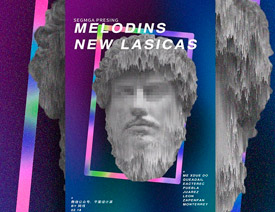 雕塑海报:用PS制作雕塑主题风格的海报
相关文章12622019-03-28
雕塑海报:用PS制作雕塑主题风格的海报
相关文章12622019-03-28
-
 字母人像:用PS结合AI绘制人像插画教程
相关文章7542019-03-14
字母人像:用PS结合AI绘制人像插画教程
相关文章7542019-03-14
-
 足球海报:PS设计创意的足球主题海报
相关文章7502019-01-02
足球海报:PS设计创意的足球主题海报
相关文章7502019-01-02
-
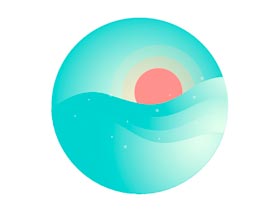 Photoshop设计渐变插画主题风格的图标
相关文章4602018-08-21
Photoshop设计渐变插画主题风格的图标
相关文章4602018-08-21
-
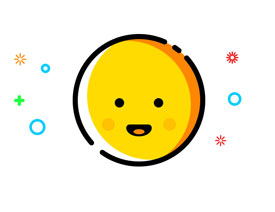 Photoshop制作简约风格描边风格小图标
相关文章4962018-06-28
Photoshop制作简约风格描边风格小图标
相关文章4962018-06-28
-
 Photoshop设计时尚的明星抖音风格海报
相关文章12892018-06-08
Photoshop设计时尚的明星抖音风格海报
相关文章12892018-06-08
-
 Photoshop设计PK为主题的产品宣传广告
相关文章4152018-05-28
Photoshop设计PK为主题的产品宣传广告
相关文章4152018-05-28
